WPS Word文档如何插入文本框并修改样式?
来源:网络收集 点击: 时间:2024-03-19【导读】:
WPS Word文档如何插入文本框并修改样式?当你想要使用WPS Word文档插入文本框,并设置一个好看的样式,可以参考下面的方法步骤!工具/原料more演示电脑:Sony笔记本电脑 Windows 7 旗舰版演示软件:WPS 2019 (Word文档)方法/步骤1/8分步阅读 2/8
2/8 3/8
3/8 4/8
4/8 5/8
5/8 6/8
6/8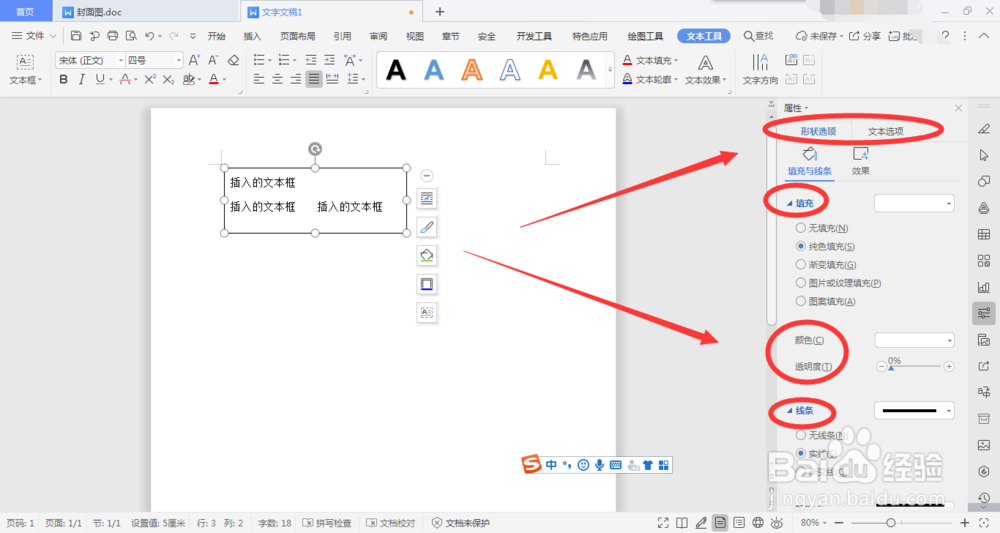 7/8
7/8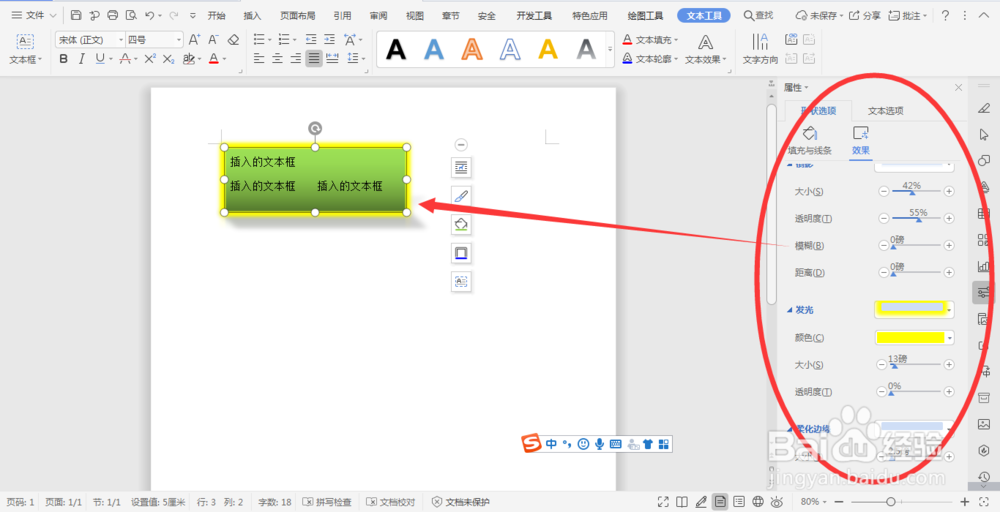 8/8
8/8
首先打开WPS软件,点击顶部的“+”,新建一个Word文档,如图所示;
 2/8
2/8点击【插入】菜单,点击【文本框】,然后拉一个框,如图所示;
 3/8
3/8在文本框中输入文字,如图所示;
 4/8
4/8选中文字,可以设置文字的大小、颜色等格式,如图所示;(选中全部文字的快捷键是Ctrl+A)
 5/8
5/8如果要设置整个文本框的样式,首先要点击文本框的边框进行选中,然后点击右键,如图所示;
 6/8
6/8然后在右侧出现了诸多的设置选项,包括形状选项和文本选项,可以设置文本框的样式、格式,如图所示。
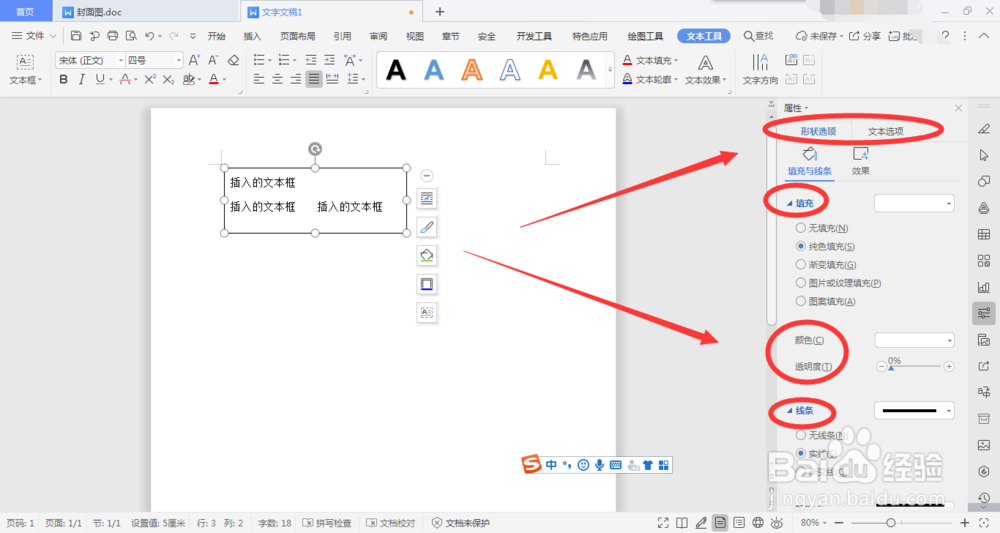 7/8
7/8如图所示,可以看到此时文本框的样式已经非常好看了。(可以添加更多更好看的效果)
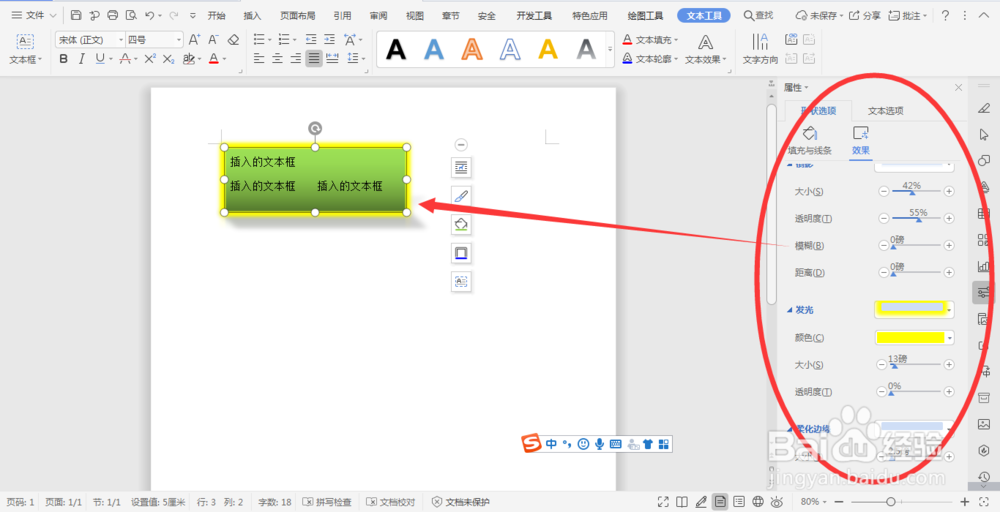 8/8
8/8总结:
1、首先打开WPS软件,新建一个Word文档;
2、点击【插入】菜单,点击【文本框】;
3、在文本框中输入文字;
4、选中文字,可以设置文字的大小、颜色等格式;
5、点击文本框的边框,点击右键;
6、在右侧修改文本框的样式。
注意事项tips:对于WPS软件,是可以设置文本框样式的;
tips:注意一点,两次右键之前,分别选中的是文本框内的文字和文本框整体。
插入文本框文本框修改样式修改文本框样式设置文本框样式版权声明:
1、本文系转载,版权归原作者所有,旨在传递信息,不代表看本站的观点和立场。
2、本站仅提供信息发布平台,不承担相关法律责任。
3、若侵犯您的版权或隐私,请联系本站管理员删除。
4、文章链接:http://www.1haoku.cn/art_359248.html
上一篇:美食教学之紫薯芋泥蜂蜜牛奶!
下一篇:济南个体工商户营业执照怎么办理
 订阅
订阅